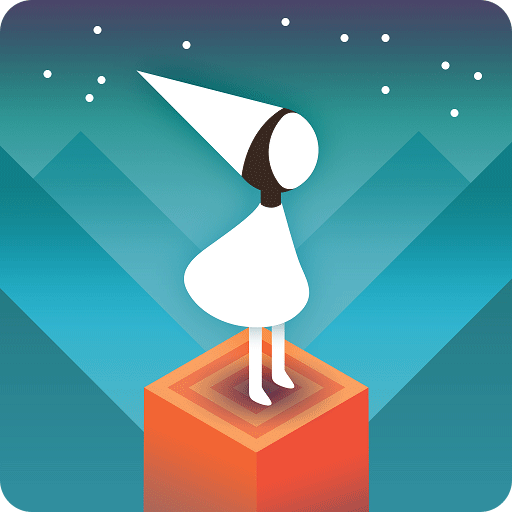随着编程教育的普及,C语言作为一种基础编程语言,受到了越来越多人的关注。如果你想学习C语言,那么首先需要在电脑上安装相应的编程软件。本文将详细介绍如何在电脑上下载安装C语言编程软件。

一、选择合适的C语言编程软件
在开始安装之前,首先需要选择合适的C语言编程软件。常见的C语言编译环境有以下几种:
Code::Blocks:一款开源免费的IDE,易于安装和使用,适合初学者。
DevC++:功能强大的编程工具,界面简洁,适合学习和开发。
Visual Studio:微软出品的集成开发环境,功能全面,适合更复杂的项目开发。
Turbo C++:传统的C语言编程工具,适合学习C语言的基础内容。
对于初学者推荐使用Code::Blocks或DevC++,因为它们相对容易上手,支持多种编译器,能够满足大多数学习需求。
二、下载C语言编程软件
以Code::Blocks为例,下面介绍如何下载和安装C语言编程软件:
1. 访问官方网站
打开浏览器输入Code::Blocks的官方网站地址:http://www.codeblocks.org/。
2. 进入下载页面
在网站首页找到“Downloads”或“Download”链接,点击进入下载页面。
3. 选择版本
在下载页面中,可以看到多个版本的Code::Blocks供选择。建议选择带有MinGW的版本,这样可以省去后续安装编译器的麻烦。例如选择“codeblocksXX.Xmingwsetup.exe”这样的安装包,确保它包含MinGW。
4. 下载安装包
点击下载链接,下载相应的安装包到本地计算机,等待下载完成。
三、安装C语言编程软件
下载完成后接下来就可以进行安装。
1. 运行安装程序
双击下载好的安装包,打开安装向导。在弹出的窗口中,选择“Next”继续。
2. 接受许可协议
阅读并接受软件的许可协议,点击“I Agree”以继续安装。
3. 选择安装路径
选择安装目录,默认位置通常为C:\Program Files\CodeBlocks。如果没有特殊需求,建议使用默认路径,点击“Next”继续。
4. 选择组件
在组件选择页面,确保选择了“MinGW Compiler”,然后点击“Next”。
5. 安装软件
等待软件安装完成,安装进度条会显示安装的进度。完成后点击“Finish”结束安装过程。
四、测试C语言编程环境
安装完成后可以进行简单的测试,确保编程环境正常工作。
1. 打开Code::Blocks
在桌面或开始菜单找到Code::Blocks图标,双击打开。
2. 新建项目
点击“File” > “New” > “Project”,选择“Console application”,然后点击“Go”以创建一个新的控制台应用程序。
3. 选择语言
在选择语言页面,选择C语言,点击“Next”。
4. 命名项目
为你的项目命名并选择保存位置,点击“Next”。
5. 完成项目创建
点击“Finish”,然后在打开的代码窗口中输入一段简单的C语言代码,例如:
#include <stdio.h> int main() { printf(Hello, World!\n); return 0; }6. 编译和运行
点击工具栏中的“Build”按钮,然后点击“Run”按钮,查看输出结果。如果看到“Hello, World!”的消息,恭喜你,C语言编程环境已经成功安装并正常运行了!
通过上述步骤,你可以在电脑上顺利下载安装C语言编程软件。无论你是初学者还是有一定基础的程序员,掌握C语言都是一项非常有价值的技能。希望本文能够帮助你顺利入门C语言编程的世界!